

En WordPress Directo solemos traerte tutoriales sobre cómo hacer esto o cómo hacer aquello en WordPress. En dichos tutoriales, hay veces que te decimos que debes introducir cierto fragmento de código en el fichero functions.php del tema que estés utilizando actualmente (preferiblemente en el child theme porque si no, cuando actualices, se irá todo al garete). Si eres seguidor de este blog sabrás que, cuando te indicamos que hay que editar ficheros de WordPress, ponemos el típico disclaimer en el que advertimos que, si no lo has hecho nunca, mejor que utilices un plugin para ello. Muchos me habéis escrito para ver si existía un plugin que hiciese eso o aquello que habíamos explicado que se hacía con código en el functions.php. Pues bien, en este tutorial, por fin, te traemos la solución. Te explicamos cómo agregar código al functions.php sin haber editado ficheros de WordPress en tu vida.
Lo primero que tienes que hacer es instalar y activar el plugin My Custom Functions. Para ello, ve a la sección Plugins del backoffice de tu WordPress y selecciona la opción de Añadir Nuevo. En la página de Añadir Nuevo Plugin, busca el plugin que queremos instalar haciendo uso del campo de búsqueda que se sitúa en la parte superior derecha de la página. Teclea a continuación este texto «My Custom Functions» y presiona ENTER para iniciar la búsqueda. Si has seguido todos los pasos, este plugin te debería aparecer como el primer resultado de la búsqueda. Instálalo y actívalo para poder utilizarlo.
Para que este tutorial se entienda mejor, vamos a coger el artículo que escribimos hace unos días sobre Cómo esconder un post de la portada. En él, explicábamos cómo hacer esto mediante un plugin, pero también con un código que debías insertar en el fichero functions.php de tu tema. Pues bien, vamos a tomar dicho código como ejemplo:
functionexcluir_portada($query) {if($query->is_home() ) {$query->set('post__not_in', array(5847, 4590));}}add_action('pre_get_posts', 'excluir_portada');
Pues bien, imaginemos que quieres agregar este código a tu WordPress para esconder unos posts de la portada porque estás harto de tantos plugins. Para ello debes ir a Ajustes > Php Inserter. Una vez dentro verás una caja de texto que reza algo así como «Enter your PHP functions here«.
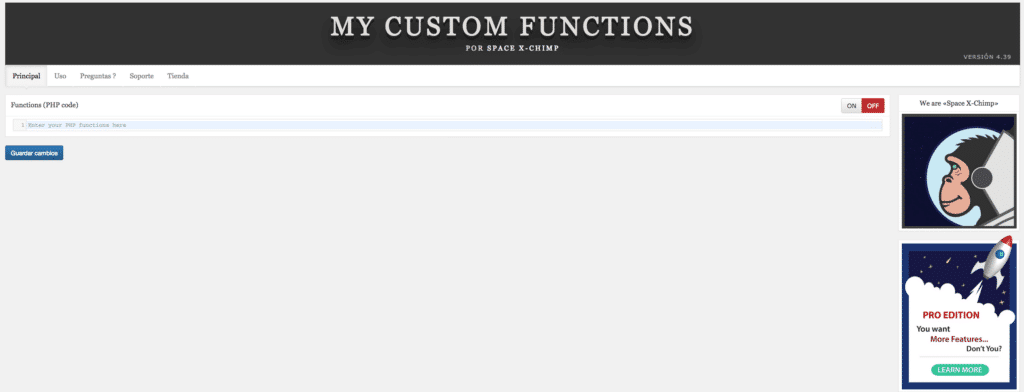
Tal y como indica la caja, es ahí donde debes pegar los códigos que consideres útiles para tu sitio web desarrollado con WordPress. En el caso que nos ocupa, pegaremos el código de ocultar posts de la portada tal que así:
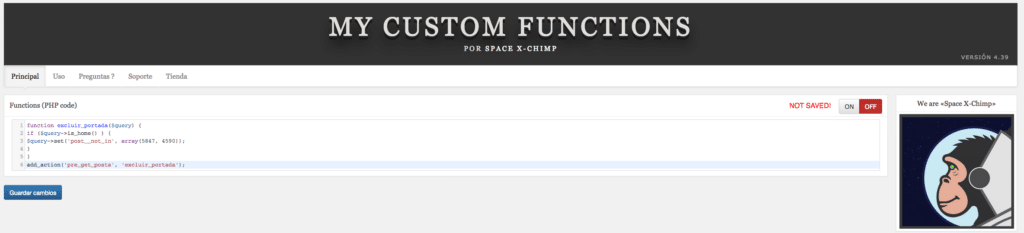
Como puedes ver, en la zona superior de la caja de texto nos aparece un aviso advirtiéndonos que no hemos guardado los cambios. Para solucionar esto simplemente hay que pulsar el botón de Guardar cambios ubicado en la zona inferior de la pantalla.
Muy bien, ¿eso sería todo? Pues no, porque el plugin nos da la opción de desactivar y activar los códigos que insertemos en dicha caja y, por defecto, todos los códigos que introduzcamos estarán desactivados hasta que pulsemos el botón ON situado en la zona superior derecha de la caja.
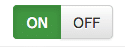
Y con eso ya estaría. Ahora solamente tenemos que comprobar si el código realiza lo que queremos de forma satisfactoria.
Mediante este plugin evitarás cometer errores al manipular ficheros de WordPress. Estos errores pueden convertirse en verdaderos problemas puesto que un fichero mal editado puede hacer que una web no se visualice bien e incluso dejarla inoperativa. Por eso, y como repito siempre, si no tienes conocimientos sobre edición de ficheros de WordPress, utiliza un plugin o bien, el método que hemos visto en este artículo. Es mucho más seguro.
Y hasta aquí nuestro artículo sobre cómo agregar código al functions.php sin haber editado ficheros de WordPress en tu vida. Espero que te haya gustado y, si te ha resultado útil, no dudes en compartirlo en redes sociales. ¡Nos leemos!
